分类
有用户反应说想把c盘给格式化了,因为里面东西太乱了,但自己又不怎么会弄,想知道要怎样设置,那怎么把c盘格式化呢,其实方法很简单,下面小编给大家分享把c盘恢复出厂设置的格式化方法步骤。
c盘格式化方法步骤:
1、xp系统为我的电脑,win7系统为计算机,win10系统为此电脑,在桌面找到并双击打开。

2、打开后看到所有分区,接下来对C盘操作并进行格式化。
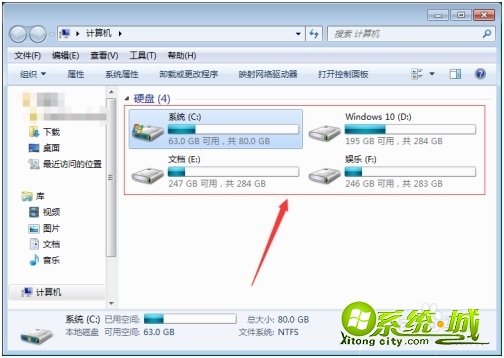
3、在C盘上鼠标右击选择格式化。
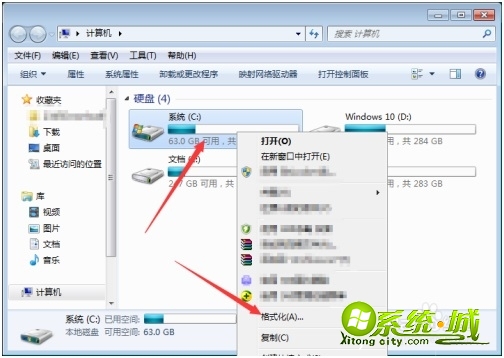
4、提示无法格式化该卷,意思就是无法格式化C盘系统盘,其实大家可以这样理解,当前操作系统正在执行操作,而你确要格式化操作系统,是不是起冲突的一件事情。
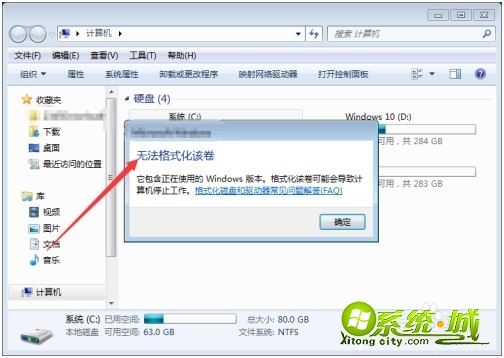
5、相对来说格式化其它分区,比如说D盘,在D盘上鼠标右击选择格式,弹出格式化窗口点击开始即可格式化D盘,所以说除系统盘以外的盘符都可以正常格式化。
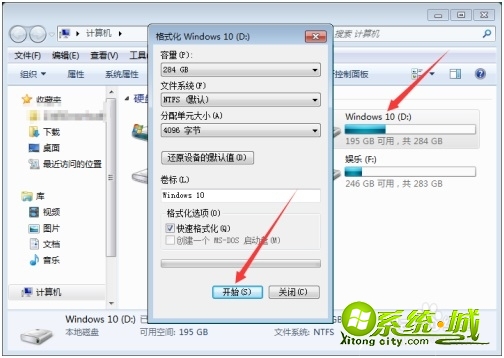
以上就是c盘格式化的方法步骤,有需要的用户可以按上面来操作。
热门教程
网友评论